Eine Schritt-für-Schritt-Anleitung zum Komprimieren von MP3-Dateien
Wenn Sie schon einmal versucht haben, einen Song hochzuladen, einen Audioclip freizugeben oder Speicherplatz auf Ihrem Gerät freizugeben, wissen Sie, wie frustrierend der Umgang mit großen MP3-Dateien sein kann. Ob es sich um einen Podcast, eine Playlist für einen Roadtrip oder ein aufgezeichnetes Interview handelt – große MP3-Dateien können schnell Ihren Speicherplatz beanspruchen oder Probleme beim Hochladen verursachen.
Hier kommt die Komprimierung ins Spiel. Indem Sie die Größe einer MP3-Datei reduzieren, ohne die Qualität wesentlich zu beeinträchtigen, können Sie das Teilen und Speichern zum Kinderspiel machen. Aber wie MP3-Dateien komprimieren Effektiv? Dieser Beitrag zeigt drei Möglichkeiten, die Größe von MP3-Audiodateien zu reduzieren. Also, los geht’s!
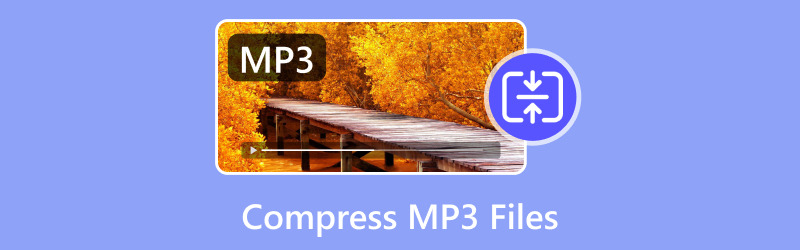
- LEITFADENLISTE
- Methode 1: MP3-Dateien unter Windows und Mac komprimieren
- Methode 2: MP3-Audiodatei online komprimieren
- Häufig gestellte Fragen zur MP3-Komprimierung
Methode 1: MP3-Dateien unter Windows und Mac komprimieren
ArkThinker Video Converter Ultimate ist ein leistungsstarkes Softwaretool, mit dem Sie Videos einfach konvertieren und MP3-Dateien komprimieren können. Ein besonderes Merkmal dieser Software ist ihre Vielseitigkeit. Sie können die Größe von Audiodateien durch Einstellen des Komprimierungswerts von MB auf KB reduzieren. Außerdem unterstützt sie verschiedene Audioformate wie MP3, WAV, FLAC und andere. Während der MP3-Erstellung können Sie mithilfe der Komprimierungsfunktion verschiedene Audioeinstellungen anpassen, um ein optimales Gleichgewicht zwischen Dateigröße und Audioqualität zu gewährleisten. Vor dem Verkleinern können Sie die MP3-Datei mit der Vorschaufunktion anhören.
Laden Sie zunächst ArkThinker Video Converter Ultimate herunter und installieren Sie es auf Ihrem Windows- oder Mac-Computer.
Öffnen Sie die Software und wechseln Sie von der Hauptoberfläche zur Registerkarte „Toolbox“, um sie zu suchen und anzuklicken Audiokompressor.
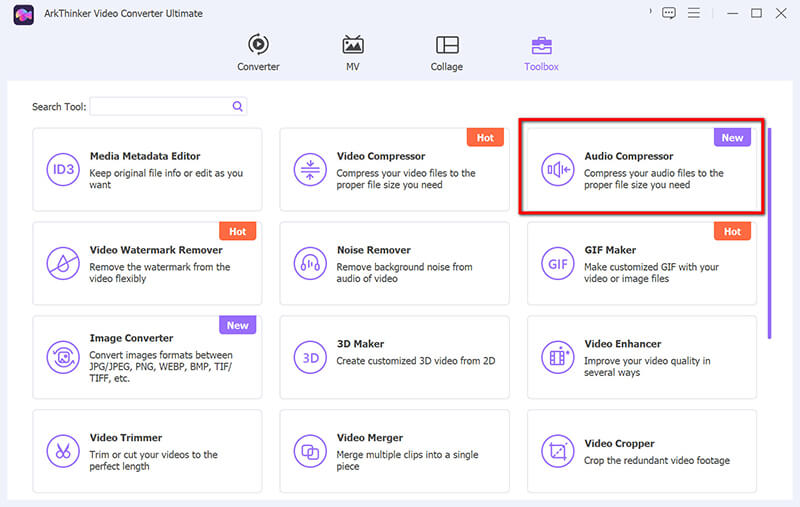
Klicken Sie auf das große Pluszeichen, um Ihre MP3-Datei hochzuladen.
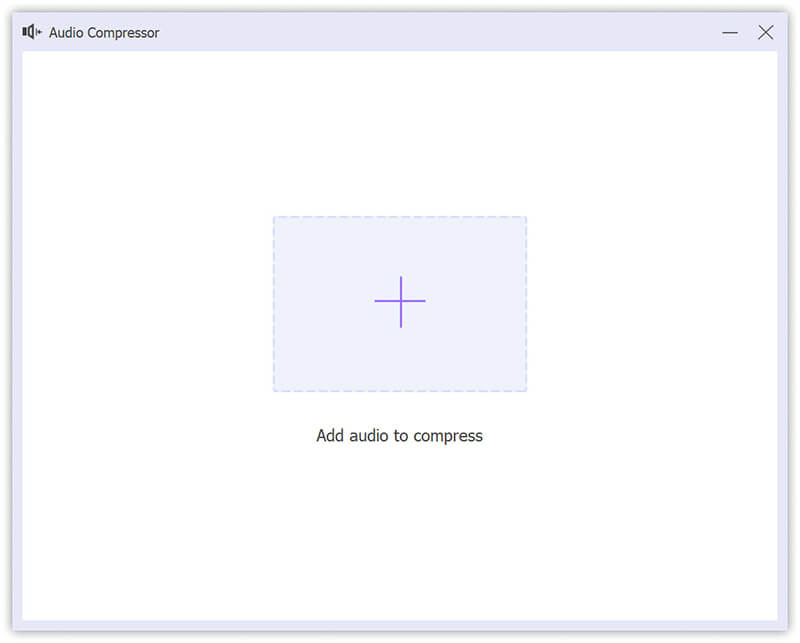
Sobald Ihre MP3-Dateien geladen sind, können Sie den Schieberegler auf eine bestimmte Größe verschieben, um die MP3-Datei auf eine bestimmte Größe zu komprimieren.
Sie können auch die Abtastrate anpassen, um den Grad der MP3-Komprimierung zu bestimmen.
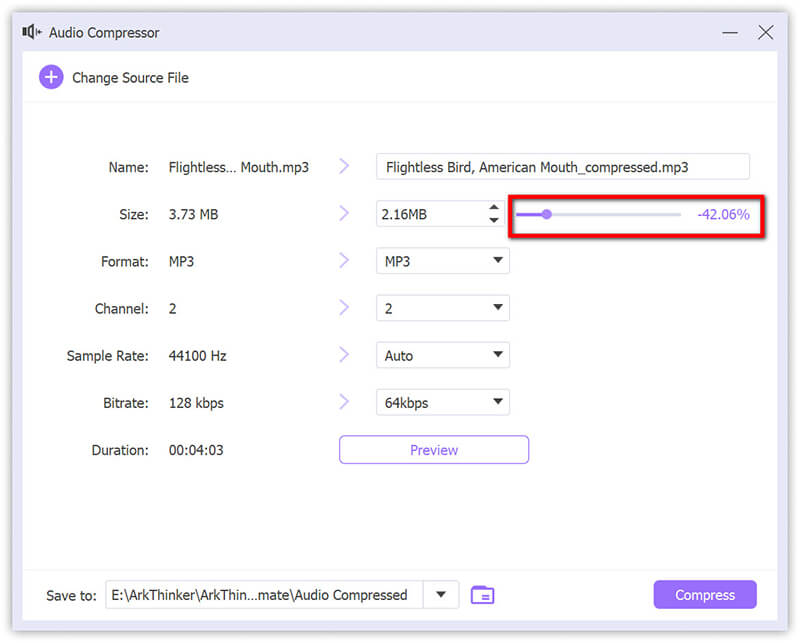
Dann, Stellen Sie sicher, dass Sie MP3 als Ausgabeformat wählen, und Wählen Sie dann einen Zielordner zum Speichern der komprimierten MP3-Datei aus.
Klicken Sie abschließend auf Kompresse Klicken Sie auf die Schaltfläche, und dieser MP3-Dateigrößenreduzierer komprimiert Ihre MP3-Dateien und speichert sie im ausgewählten Ordner.
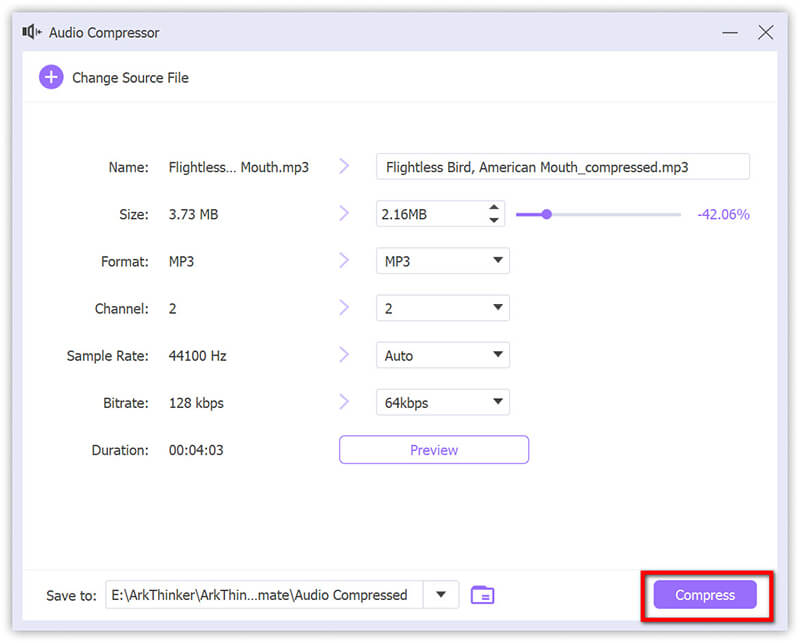
ArkThinker Video Converter Ultimate ist eine praktische Lösung für alle, die MP3-Dateien ohne Qualitätseinbußen komprimieren möchten. Die benutzerfreundliche Oberfläche, die Stapelverarbeitungsfunktionen und die umfangreichen Anpassungsmöglichkeiten machen ihn zu einer hervorragenden Wahl für Anfänger und Fortgeschrittene. Ob unter Windows 10/11 oder auf dem Mac – er ist ein zuverlässiges Tool zur Verwaltung Ihrer MP3-Dateien.
Methode 2: MP3-Audiodatei online komprimieren
Manchmal möchte man keine Software herunterladen oder installieren. Online-Tools sind eine hervorragende Option, wenn Sie MP3-Dateien schnell und einfach online komprimieren möchten. Sehen Sie sich die folgenden zwei Möglichkeiten zur Reduzierung der MP3-Dateigröße an.
ArkThinker Audiokompressor Online
ArkThinker Audiokompressor Online ist vollständig webbasiert, d. h. Sie können von jedem Gerät aus darauf zugreifen, egal ob Windows-PC, Mac oder Smartphone. Sie müssen sich keine Gedanken über die Spezifikationen Ihres Computers machen, da alles über den Browser läuft.
Besuche den ArkThinker Audiokompressor Online Website über Ihren Browser auf einem Computer oder Mobiltelefon.
Drücke den Datei zum Start hinzufügen und wählen Sie die MP3-Datei aus, die Sie lokal von Ihrem Computer komprimieren möchten.
Bei einem kostenlosen Konto ohne Anmeldung können Sie eine MP3-Datei mit einer maximalen Größe von 50 MB hochladen.
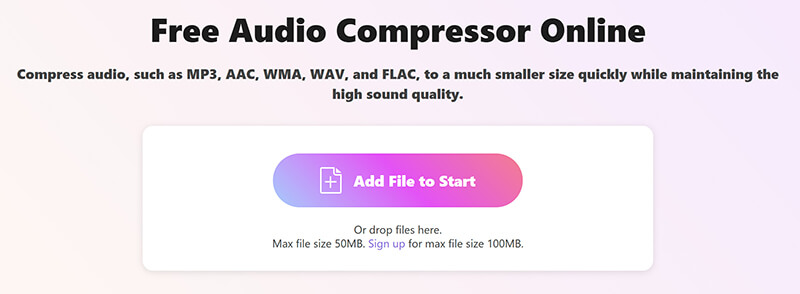
Sobald die Audiodatei hochgeladen ist, können Sie die Komprimierungsstufe über die Einstellungsoption auswählen. Bewegen Sie den Komprimierungsregler oben, um die MP3-Dateigröße um einen Prozentsatz zu reduzieren.
Eine höhere Komprimierung verringert die Dateigröße, kann aber die Audioqualität etwas verschlechtern.
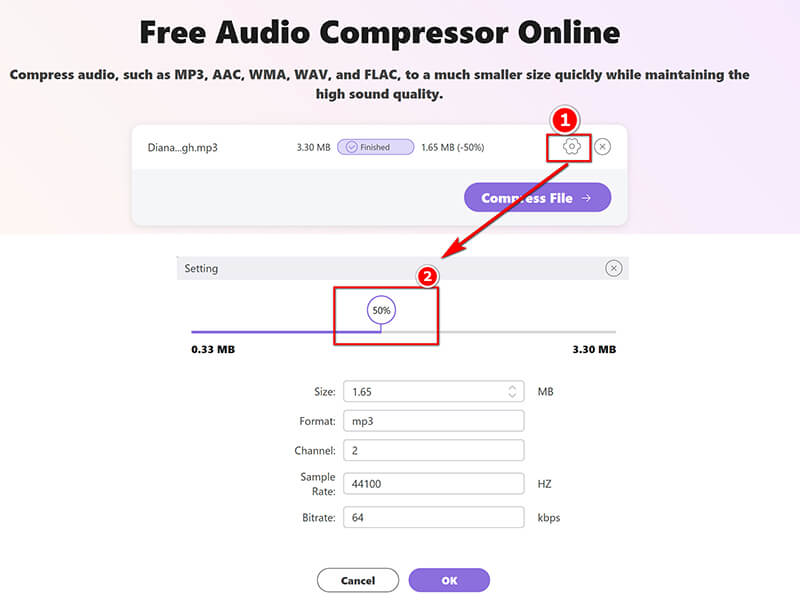
Nachdem Sie die Komprimierungseinstellungen vorgenommen haben, klicken Sie auf „OK“, um die Änderungen zu speichern. Klicken Sie abschließend auf „Datei komprimieren“, um die MP3-Komprimierung zu starten. Anschließend können Sie die neu komprimierte MP3-Datei auf Ihr Gerät herunterladen.
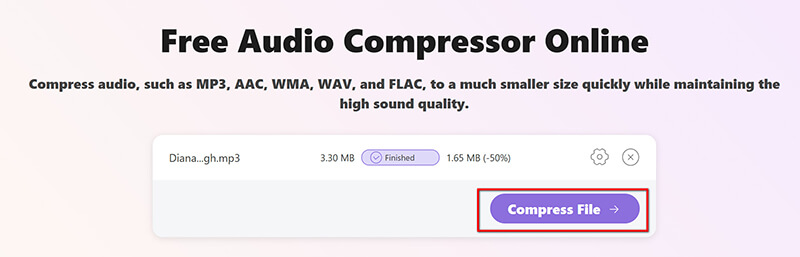
ArkThinker Audio Compressor Online ist die ideale Lösung, um MP3-Dateien schnell und einfach ohne Softwareinstallation zu komprimieren. Es eignet sich perfekt für einfache Aufgaben und ist von jedem Gerät aus zugänglich. Für alle, die mehr Kontrolle über die Komprimierungseinstellungen benötigen, ist ein Desktop-Programm möglicherweise die bessere Wahl.
Kostenlose Konvertierung
FreeConvert ist ein weiteres hervorragendes Online-Tool, mit dem Sie Audiodateien komprimieren, einschließlich FLAC, MP3 und mehr, in nur wenigen einfachen Schritten. Die Plattform unterstützt verschiedene Formate und bietet eine übersichtliche, intuitive Benutzeroberfläche für alle Benutzertypen. Egal, ob Sie Audio für Podcasts, Musik oder persönliche Projekte komprimieren, FreeConvert hilft Ihnen, Ihre Dateien ohne großen Qualitätsverlust zu verkleinern.
Greifen Sie über den Browser Ihres Computers oder Mobiltelefons auf FreeConvert MP3 Compressor (https://www.freeconvert.com/mp3-compressor) zu.
Drücke den Wähle Dateien Klicken Sie auf die Schaltfläche, um die MP3-Datei von Ihrem Computer oder dem Cloud-Dienst auszuwählen. Die maximale Audiodateigröße, die dieses kostenlose Tool unterstützt, beträgt in der kostenlosen Version 1 GB.
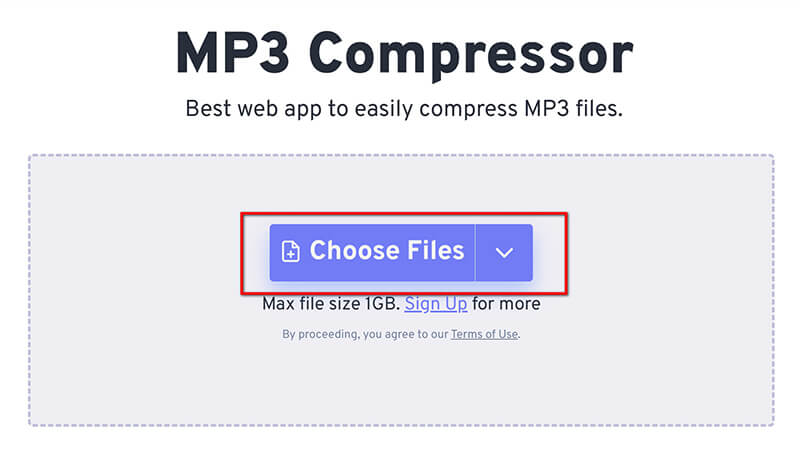
Klicken Sie auf die Schaltfläche „Einstellungen“ und wählen Sie die gewünschte Komprimierungsstufe. Sie können die Standardeinstellungen beibehalten oder die Einstellungen Ihren Wünschen entsprechend anpassen.
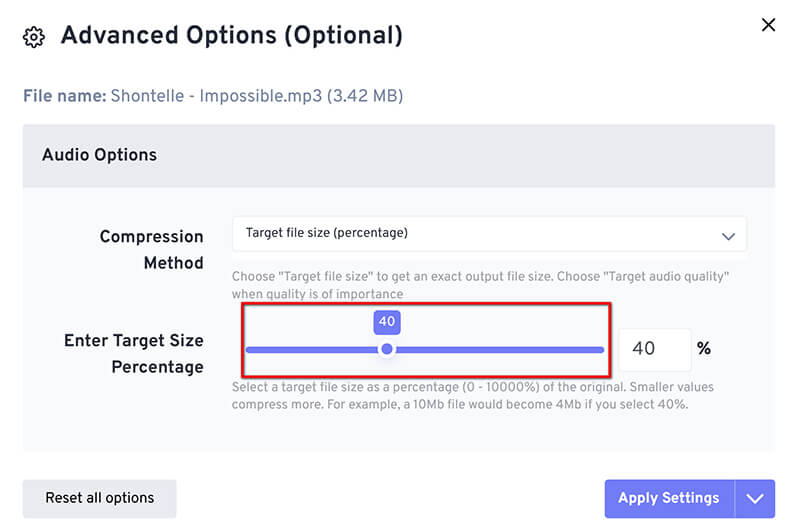
Nachdem Sie alle Einstellungen vorgenommen haben, klicken Sie auf das Kompresse Klicken Sie auf die Schaltfläche, und FreeConvert verarbeitet Ihre MP3-Datei. Sobald Sie fertig sind, klicken Sie auf die Download Link zum Speichern der komprimierten MP3.
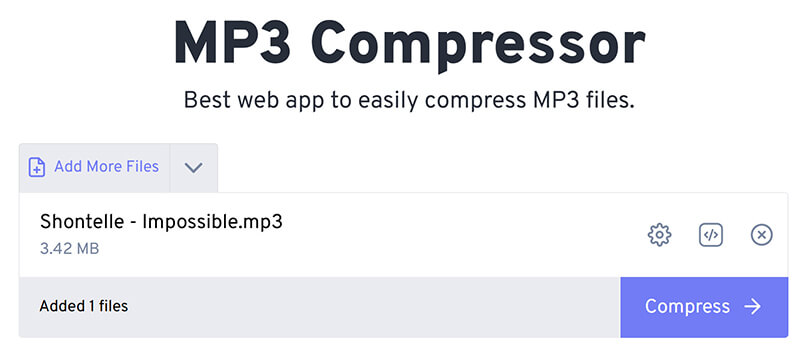
FreeConvert ist eine schnelle und effektive Möglichkeit, MP3-Audiodateien online zu komprimieren. Es eignet sich ideal für schnelle Komprimierungsaufgaben und ist dank seiner einfachen Benutzeroberfläche für jeden leicht zu bedienen. Wenn Sie jedoch erweiterte Optionen oder Stapelkomprimierung suchen, ist die Desktop-Software von ArkThinker möglicherweise die bessere Wahl.
Häufig gestellte Fragen zur MP3-Komprimierung
Wie komprimiere ich MP3-Dateien ohne Qualitätsverlust?
Um MP3-Dateien ohne nennenswerten Qualitätsverlust zu komprimieren, wählen Sie ein Komprimierungstool, das verlustfreie Komprimierung unterstützt, oder passen Sie die Bitrate sorgfältig an. Tools wie ArkThinker Video Converter Ultimate ermöglichen mehr Kontrolle über die Komprimierungseinstellungen.
Kann ich MP3-Dateien online komprimieren?
Ja, mehrere Online-Tools wie ArkThinker Audio Compressor Online und FreeConvert ermöglichen Ihnen das Komprimieren von MP3-Dateien direkt von Ihrem Browser aus.
Wie komprimiere ich Audiodateien auf einem Mac?
Zum Komprimieren von MP3-Dateien auf einem Mac können Sie Desktop-Tools wie ArkThinker Video Converter Ultimate oder Online-Dienste wie ArkThinker Audio Compressor Online verwenden.
Wie komprimiere ich MP3-Dateien unter Windows 11?
Unter Windows 11/10 können Sie MP3-Dateien mit dem ArkThinker Video Converter Ultimate komprimieren. Er bietet verschiedene Komprimierungsoptionen und unterstützt die Stapelverarbeitung.
Beeinträchtigt die Komprimierung die Tonqualität?
Komprimierung kann die Qualität einer MP3-Datei erheblich beeinträchtigen, wenn die Bitrate zu stark verringert wird. Es ist wichtig, ein Gleichgewicht zwischen Dateigröße und Audioqualität zu finden.
Abschluss
Diese Anleitung beschreibt drei hervorragende Methoden zum Komprimieren von MP3-Dateien: ArkThinker Video Converter Ultimate, ArkThinker Audio Compressor Online und FreeConvert. Jede dieser Methoden bietet Vorteile, von Stapelverarbeitung und Anpassungsfunktionen bis hin zu Benutzerfreundlichkeit und Zugänglichkeit.
Für alle, die die beste Allround-Lösung suchen, ist ArkThinker Video Converter Ultimate die perfekte Wahl. Es bietet Ihnen die volle Kontrolle über Ihre MP3-Komprimierungseinstellungen und sorgt für ein ausgewogenes Verhältnis zwischen Dateigröße und Klangqualität. Außerdem funktioniert es sowohl unter Windows als auch unter Mac und ist somit eine vielseitige Wahl für jedermann.
Wenn Sie bereit sind, MP3-Dateien wie ein Profi zu komprimieren, laden Sie noch heute ArkThinker Video Converter Ultimate herunter. Sparen Sie Speicherplatz, verbessern Sie die Freigabeeffizienz und organisieren Sie Ihre Audiodateien ohne Qualitätseinbußen.
Was haltet Ihr von diesem Beitrag? Klicken Sie hier, um diesen Beitrag zu bewerten.
Exzellent
Bewertung: 4.7 / 5 (basierend auf 422 Stimmen)
Finden Sie weitere Lösungen
2024 Top 6 Tools zum Komprimieren von Audio ohne Qualitätsverlust Die besten 5 MB-Videokompressoren zur verlustfreien Größenreduzierung MOV-Datei komprimieren – So komprimieren Sie eine QuickTime MOV-Datei Die 10 besten Videokompressoren für Mac, Windows, iOS, Android Bester MP3-Recorder zum Aufzeichnen von Computerton und Mikrofon Die 10 besten MP3-Cutter zum Schneiden von MP3-Dateien auf verschiedenen GerätenRelative Artikel
- Audio bearbeiten
- 2024 Top 6 Tools zum Komprimieren von Audio ohne Qualitätsverlust
- So ändern Sie eine Sprachaufnahme schnell in eine andere Stimme
- So ersetzen Sie Audio in einem Video auf verschiedenen Geräten 2023
- Audio-Cutter: Offline- und Online-Tools zum Schneiden von Audiodateien
- Effektive Technik zum Teilen eines Tracks in Audacity
- So ersetzen Sie Audio in einem Video auf verschiedenen Geräten 2022
- So schneiden Sie Audio in Audacity, WMP, iMovie, Online, Trimmer
- 4 einfachste Möglichkeiten zum Ändern und Bearbeiten der Audiolautstärke auf PC und Mac
- 4 einfache Methoden zum Bearbeiten von Audiodateien unter Windows und Mac
- So komprimieren Sie Audiodateien, ohne die Klangqualität zu verlieren


